【Ver6】文字や図を書く
ペンモードでは、好きなペンを使って、自由に文字や図を書くことができます。
- ノート編集画面で
 をタップして、ペンモードにします。
をタップして、ペンモードにします。  を再度タップしてパレットを表示し、ペンを選びます。
を再度タップしてパレットを表示し、ペンを選びます。
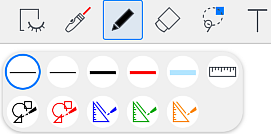
- 好きなペンがないときは、操作2.のペンを再度タップしてペンの種類や色・太さを変更し、[完了]をタップします。
※カラーホイールから色を選ぶには、色の一覧右側の > をタップします。
※文字や図が重なったときに透けて見えるようにするには、[不透明度]を低くします。
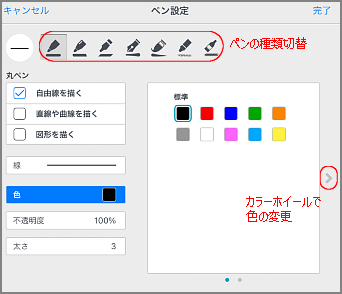
- ページ上をドラッグして、文字や図を書きます。
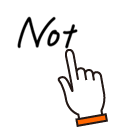

 やメニューが表示されてうまく書けないときは、[長押し]と判定されています。
やメニューが表示されてうまく書けないときは、[長押し]と判定されています。